
После нескольких месяцев использования зарядного устройства телефона у вас иногда не возникает впечатление, что устройство заряжается медленнее, чем обычно?
К сожалению, небольшого повреждения кабеля или штекера достаточно, чтобы телефон зарядил значительно меньше питания, и, следовательно, для полной зарядки потребуется больше времени.
Если аналогичная проблема возникает в случае вашего мобильника, сегодня я хотел бы представить вам 2 способа как проверить зарядное.
Я не буду мучить вас информацией, касающейся мер и единиц емкости батареи, лишь скажу, что мое зарядное устройство, подключенное к розетке, обеспечивает мой Galaxy максимальным током 1000 мАч. Если значение меньше, высока вероятность того, что что-то не так.
Первый способ проверить зарядное устройство для телефона — приложение
Приложение, которое поможет диагностировать проблему длительного времени зарядки аккумулятора и выполнить другие тесты называется «Ampere».
После его запуска мы быстро выясним, в каком состоянии находится наша батарея и зарядное. На главном экране мы находим информацию о том, в какой степени телефон в данный момент заряжен, как он выглядит и как сильно нагревается.
Будет также информация о его напряжении, а также о технологии, используемой для его изготовления.
Название вашего телефона, версия Android и идентификатор батареи также появятся на экране. Зачем нам нужна информация, которую наверняка знает большинство пользователей?
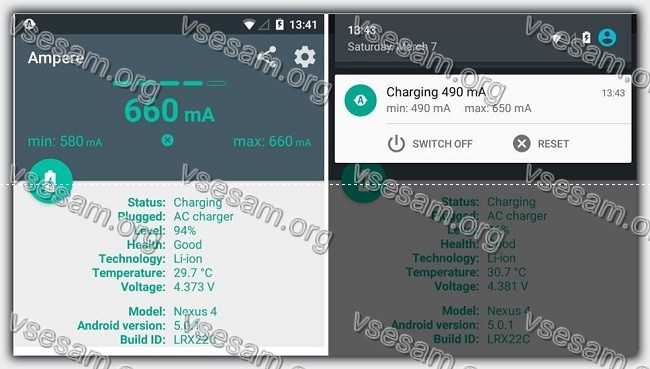
Приложение позволяет делиться результатами измерений в любой социальной сети. Данные о системе и модели смартфона могут быть полезны.
Наиболее важная функция приложения, то есть отображение информации о токе, который поступает на смартфон от зарядного устройства, появится на экране только после подключения кабеля.
Благодаря этому мы быстро проверим, действительно ли наше устройство заряжается так быстро, как должно.
Сменив зарядное устройство, мы сможем проверить, как работает новое оборудование по сравнению со старым.
Ampere — это приложение, которое определенно стоит установить и иметь под рукой, когда мы будем заряжать смартфон новым зарядным устройством или проверяем старое.
К сожалению, программа поддерживает не все модели смартфонов. Однако в настройках мы находим функцию «старый метод измерения».
Это стоит использовать, когда приложение не работает должным образом. Под описанием приложения в Google Play вы найдете список телефонов, которые Ampere не поддерживает.
Вы будете скачивать программу совершенно бесплатно, а за несколько рублей можете разблокировать несколько других функций, связанных с уведомлениями, а также удалите всю рекламу.
Запустите тест зарядного устройства

Для этого подключите зарядное устройство к устройству и к разъему телефона. В любом случае, он должен быть подключен к месту потребления питания.
Сначала, тест должен быть выполнен при подключении к розетке, подключите телефон и включите приложение.
Примерно через 10 секунд в левой части экрана смартфона вы увидите результаты измерений. Вы также увидите два разных цвета текста в приложении — оранжевый, если устройство подключено к зарядке, и синий (анод претендует на то, чтобы быть зеленым или бирюзовым, но для меня это синий), когда это не так.
В последнем случае вы увидите, сколько питания потребляет устройство в данный момент. Известно, что данные будут варьироваться в зависимости от количества запущенных приложений.
Вы можете проверить это, например, затемняя и осветляя экран. Вы увидите разницу точно! Но это только примечание на полях.
Приложение очень удобное в использовании и, конечно, быстро вы освоите его. Вам нужно только переместить значок слева, и программа покажет вам все статистические данные о батарее (отрицательные числа показывают, что батарея разряжается).
Помните, что, если ваш телефон работает очень напряженно в настоящее время (у вас открыто много приложений), вы можете увидеть худшую статистику батареи, но это не будет ошибкой батареи. Поэтому при тестировании лучше отключать все приложения, кроме Ampere.
На каждой этикетке зарядного устройства, адаптированной для USB-устройств, вы найдете крошечный «вывод» и техническую информацию рядом с ним.
Обратите внимание на уровень мА и вычтите из этого числа сумму, которую вы видите на дисплее телефона в приложении Ampere.
Например, если у вас есть 1000 мА на зарядном устройстве, то вы должны ожидать такую зарядную мощность минус то, что в настоящее время загружается нашим смартфоном (в зависимости от яркости экрана), например, 1000 мА — 240 мА = 760 мА.
И этого было бы достаточно для самого теста с Ampere. Чтобы не утомлять вас, через неделю я вернусь с советом, что делать, если зарядное устройство не заряжает должным образом.
Второй способ проверить зарядное устройство для телефона – мультиметр

Проверка зарядного предлагает узнать ток зарядного для телефона – другими словами проверить мощность. Сам ток указан на нем самом, так что узнать его не проблема.
Проблема в другом – приложить щуп к контактам, так как для телефона разъем очень маленький и ткнуть его в контакты можно сказать невозможно.
Многие советуют прикрепить иголки к щупам, но и с ними не так все просто. Как для меня проще разобрать (мне под руки попалось на защелках, так что это дело нескольких секунд).
Сам мультиметр обязательно нужно настроить на постоянный ток (если он не само настраиваемый).
К сожалению, не могу показать картинкой как я проверил зарядное цифровым мультиметром (выше на картинке можете видеть).
Причина банальна. Сейчас сам в мастерской и некому сфоткать, а держать щуп на контактах и фотографировать ….Успехов.
Скачала я это приложение. Записала данные до и после подключения зарядного устройства. И как мне теперь понять какая же реальная мощность у моего зарядного? Что из этих данных конкретно показывает эту мощность?
В приложении в самом верху отображается минимальный и максимальный ток, а Voltage показывает выходное напряжение.
Спасибо за помощь
очень хорошие советы они мне немнеого помогли